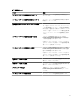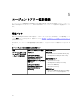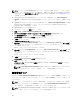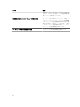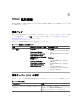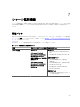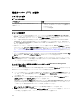Setup Guide
メモ: エージェント不要の監視機能がすでにインポートされている場合、Dell サーバーとラック型ワー
クステーションは次の検出サイクルでのみ検出され、Dell Connections License Manager URL
の設定
を促すアラートが 機能管理ダッシュボード 内に生成されます。詳細に関しては、「機能管理アラート」
を参照してください。
1. Dell Connections License Manager をインストールします。詳細に関しては、dell.com/support/
manuals で『Dell Connections License Manager バージョン 1.1 インストールガイド』を参照してくだ
さい。
2. 監視機能のためのライセンスを入手します。詳細に関しては、supdell.com/support/manuals で『Dell
Connections License Manager
バージョン 1.1 ユーザーズガイド』の「Dell Connections License
Manager の管理」の項を参照してください。
3. OpsMgr 2012 コンソールを起動します。
4. ナビゲーションペインで、監視 をクリックします。
5. 監視 → Dell → Feature Management Dashboard と展開します。
6. サーバーとラック型ワークステーションのエージェント不要の監視 監視機能を選択します。
7. Dell 監視機能のタスク ペインで、License Server の設定 を選択します。
タスクの実行 - License Server の設定 画面が表示されます。
8. 上書き をクリックします。
上書きタスクのパラメータ 画面が表示されます。
9. 新しい値 列にある LicenseWebServiceURL パラメータに、http://<License Server IP>: <
ポート番号
>/
の形式で、ライセンスウェブサービス URL(ライセンスウェブサービス URL はデフォルトポートを 8543
として使用)を入力します。
例えば、http://10.56.123.255:8543/ となります。
10. 新しい値 列にある LicenseWebUIURL パラメータに、http://<License Server IP>: <
ポート番号
>/ の形
式で、ライセンスウェブ UI URL(ライセンスウェブ UI URL はデフォルトポートを 8543 として使用)
を入力します。
例えば、http://10.56.123.255:8544/ となります。
11. 上書き をクリックします。
タスクの実行 - License Server の設定 画面が表示されます。
12. 実行 をクリックします。
タスクステータス - License Server の設定 画面が表示されます。License Server の設定 タスクは完了
までに数分かかります。
メモ: Feature Management Dashboard を使用して別のタスクを開始する前に、このタスクが完了
するのを待ちます
(ダッシュボードで状況アップデートの変化を確認してください)。
機能管理タスク
次の表には、Feature Management Dashboard で使用できるエージェント不要の監視機能タスクがリストさ
れています。リストされているタスクの一部は、エージェント不要の監視機能をインポートした後でしか表
示されません。
メモ: イベントログ内のエラーログにある、既存の管理パックの再インポートに関するエラーは無視し
てください。これらのエラーは、監視機能のインポート中に Feature Management Dashboard がイン
ポート済みのすべての依存管理パックを再インポートしたときに発生します。
メモ: Feature Management Dashboard を使用して別のタスクを開始する前に、タスクが完了するのを
待ってください(ダッシュボードで状況アップデートの変更を表示します)。
24